كيفية إنشاء خريطة موقع XML بسهولة في WordPress [دليل المبتدئين]
نشرت: 2022-05-16هل تبحث عن طريقة لإنشاء خريطة موقع XML في WordPress؟
تجعل ملفات Sitemap من السهل جدًا على محركات البحث الزحف إلى موقع الويب الخاص بك وفهرسته. اعتبر هذه خرائط طريق لروبوتات محركات البحث. كما أنها ضرورية لتحسين محركات البحث (SEO).
في هذا المنشور ، سنشرح ماهية خريطة موقع XML ولماذا تحتاجها. ثم اشرح كيفية إنشاء خريطة موقع XML بسهولة في WordPress.
ما هو ملف XML Sitemap؟
خريطة موقع XML هي ملف يصف جميع محتويات موقع الويب الخاص بك بتنسيق XML ، مما يسهل على محركات البحث مثل Google العثور عليها وفهرستها.
في أوائل العقد الأول من القرن الحادي والعشرين ، تضمنت المواقع الحكومية رابط "خريطة الموقع" على صفحاتها الرئيسية. تتضمن هذه الصفحة عادةً قائمة بجميع الصفحات الموجودة على هذا الموقع.
بينما لا تزال بعض مواقع الويب تستخدم خرائط مواقع HTML حتى اليوم.
يتم الآن نشر ملفات Sitemap بتنسيق XML بدلاً من HTML ، وجمهورها الأساسي هو محركات البحث وليس الأشخاص.
خريطة موقع XML هي وسيلة يستخدمها مالكو مواقع الويب لإبلاغ محركات البحث بجميع الصفحات الموجودة على مواقع الويب الخاصة بهم.
كما يشير إلى محركات البحث التي تعتبر الروابط الموجودة على موقعك أكثر قيمة من غيرها ومدى تحديثك لها بانتظام.
بينما لن تعمل خرائط مواقع XML على تحسين تصنيفات محرك البحث الخاص بك ، فإنها ستساعد محركات البحث في الزحف إلى موقع الويب الخاص بك بشكل أكثر كفاءة. هذا يعني أنهم قد يجدون المزيد من المحتوى ويبدأون في عرضه في نتائج البحث ، مما يؤدي إلى زيادة حركة البحث وتصنيفات تحسين محركات البحث (SEO) أعلى.
لماذا تحتاج إلى خريطة موقع XML؟
تعد خرائط المواقع حاسمة من وجهة نظر تحسين محرك البحث (SEO).
إضافة خريطة موقع إلى موقع الويب الخاص بك ليس له أي تأثير على نتائج محرك البحث الخاص بك. ومع ذلك ، إذا كانت لديك صفحة على موقعك لم تتم فهرستها ، فإن خريطة الموقع هي طريقة جيدة لإعلام محركات البحث.
تعد خرائط المواقع ذات قيمة عالية عند بدء مدونة أو إنشاء موقع ويب جديد لأن معظم مواقع الويب الجديدة لا تحتوي على أي روابط خلفية. هذا يجعل من الصعب على محركات البحث العثور على كل المحتوى الخاص بك.
هذا هو السبب في أن كل من Google و Bing يسمحان لمالكي مواقع الويب الجدد بإرسال خريطة موقع باستخدام أدوات مشرفي المواقع الخاصة بهم. هذا يجعل من السهل على روبوتات محرك البحث العثور على المحتوى الخاص بك وفهرسته.
ومع ذلك ، دعونا ننظر في كيفية إنشاء خريطة موقع XML في WordPress.
كيفية إنشاء خريطة موقع XML لـ WordPress
حتى WordPress 5.4 ، لم يكن لدى WordPress خرائط مواقع مضمنة. ومع ذلك ، تضمن WordPress 5.5 ميزة خريطة موقع XML بسيطة.
يساعدك هذا في إنشاء خريطة موقع XML تلقائيًا في WordPress دون استخدام مكون إضافي. ما عليك سوى إضافة wp-sitemap.xml إلى نهاية اسم المجال الخاص بك ، وسوف يعرض WordPress خريطة موقع XML الافتراضية.
تمت إضافة وظيفة خريطة موقع XML هذه إلى WordPress بحيث يمكن لكل موقع ويب WordPress جديد الاستفادة من مزايا تحسين محركات البحث لخريطة موقع XML.
ومع ذلك ، فهو ليس مرنًا ، ولا يمكنك التحكم بسهولة فيما تضيفه أو تزيله من خرائط مواقع XML الخاصة بك.
نتيجة لذلك ، عند إنشاء خريطة موقع في WordPress ، نوصي باستخدام مكون إضافي.
لحسن الحظ ، تأتي كل المكونات الإضافية لـ WordPress SEO تقريبًا مع ميزة خريطة الموقع الخاصة بها. تعد خرائط المواقع هذه أكثر قوة ، ولديك المزيد من التحكم في المحتوى الذي تريد تضمينه أو إزالته من خرائط مواقع WordPress XML الخاصة بك.
قم بإنشاء خريطة موقع XML في WordPress باستخدام All in One SEO (AIOSEO)
يعد استخدام المكون الإضافي All in One SEO هو أسهل طريقة لإنشاء خريطة موقع XML في WordPress.
إنه أفضل مكون إضافي لـ WordPress SEO متاح ، مع مجموعة شاملة من الميزات لمساعدتك على تحسين منشورات مدونتك من أجل تحسين محركات البحث.
أولاً ، انتقل إلى المكونات الإضافية من لوحة التحكم الخاصة بك وانقر فوق إضافة جديد . ابحث الآن عن All in One SEO في شريط البحث وانقر فوق التثبيت الآن .
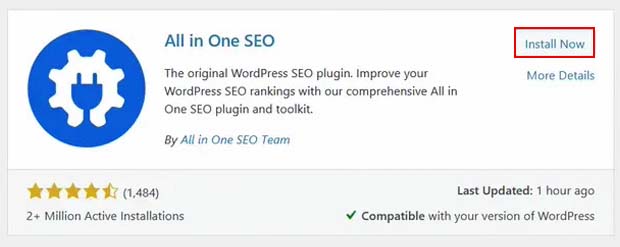
بعد تثبيت المكون الإضافي ، انقر فوق تنشيط ، وسترى خيار تحسين محركات البحث (SEO) على لوحة معلومات موقعك.
يتم تمكين All in One SEO خريطة موقع لك افتراضيًا. ومع ذلك ، للتحقق مرة أخرى من تمكين خريطة الموقع ، انتقل إلى All in One SEO »خرائط المواقع من لوحة معلومات WordPress الخاصة بك.
بعد ذلك ، ابحث عن خيار تمكين ملف Sitemap وتحقق من تبديل الزر إلى تشغيل .
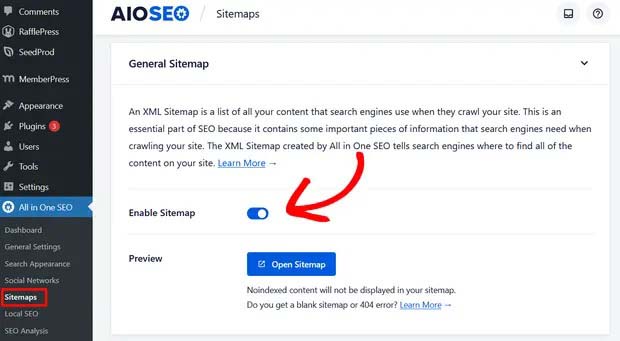
يمكنك الآن التحقق من ملف Sitemap لموقع الويب الخاص بك عن طريق النقر فوق الزر " فتح ملف Sitemap ".
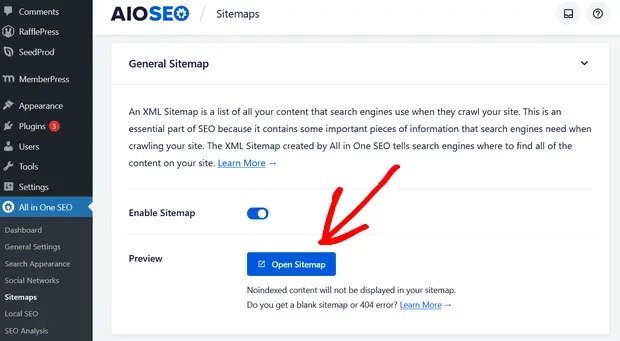
بعد النقر فوق الزر ، سيتم إرسالك إلى صفحة فهرس خريطة الموقع.
بشكل افتراضي ، سيقوم All in One SEO تلقائيًا بإنشاء خرائط مواقع لمشاركاتك وصفحاتك وفئاتك. وإذا كان لديك متجر على الإنترنت ، مثل متجر WooCommerce ، أو المنتجات المدرجة ، فسيقوم بإنشاء خريطة موقع لهم أيضًا.
يمكنك أيضًا عرض ملف Sitemap الخاص بك أو اختباره يدويًا. للقيام بذلك ، انتقل إلى عنوان URL لموقع الويب الخاص بك وأضف ملف sitemap.xml في النهاية.
على سبيل المثال. ، يجب أن يبدو عنوان URL الخاص بك بالشكل التالي: https://www.yourdomain.com/sitemap.xml.
الآن بعد أن أصبح ملف XML الخاص بك جاهزًا ، سيرسل تلقائيًا جميع التحديثات الجديدة إلى Google و Bing.
تخصيص ملف Sitemap الخاص بك
بعد التحقق من تمكين ملف Sitemap ومعرفة كيفية عرض خريطة الموقع ، دعنا نلقي نظرة على بعض الإعدادات التي يمكنك تهيئتها.
أولاً ، يمكنك تحديد ما إذا كان يجب أن يحتوي ملف Sitemap الخاص بك على صفحة فهرس أم لا.
يوصى بهذا الإعداد لملفات Sitemap التي تحتوي على أكثر من 1000 عنوان URL. لذلك ، إذا كان لديك موقع صغير به أقل من مائة عنوان URL ، فيمكنك تعطيل هذا الإعداد.
للقيام بذلك ، انتقل إلى All in One SEO »خرائط المواقع وقم بتعيين زر تمكين فهارس خرائط الموقع على معطل .
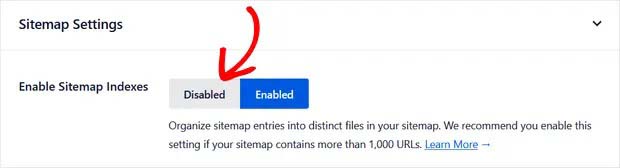
إذا لم تكن متأكدًا ، فاتركه ممكّنًا.
بعد ذلك ، يمكنك تعيين إعداد الارتباطات حسب خريطة الموقع . ومع ذلك ، نوصي بأن يترك معظم المستخدمين هذا الإعداد دون تغيير.

يمكنك أيضًا تحديد المحتوى الذي يجب تضمينه في خريطة الموقع الخاصة بك. بترك الخيارات محددة ، يمكنك تضمين جميع أنواع المنشورات والتصنيفات .
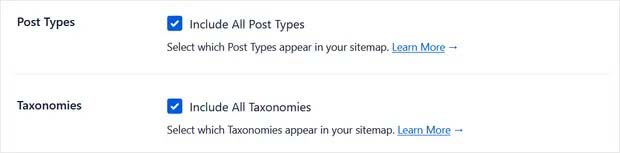
ومع ذلك ، إذا قمت بإلغاء تحديد هذه المربعات ، فستظهر قائمة بجميع أنواع المنشورات والتصنيفات المختلفة.
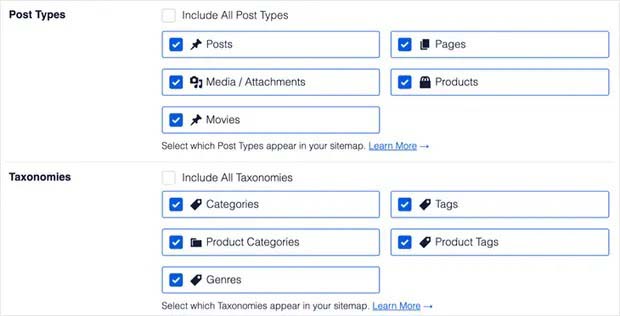
بعد ذلك ، حدد المربعات الفردية لتحديد المحتوى الذي تريد تضمينه في خريطة موقعك.
أخيرًا ، يمكنك تحديد ما إذا كنت تريد تضمين أرشيفات التاريخ وأرشيفات المؤلف في خريطة موقعك عن طريق تمكين أو تعطيل الخيارات أدناه:
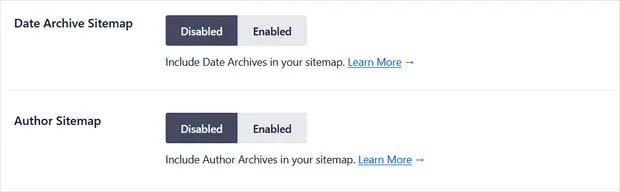
ينشئ WordPress هذه تلقائيًا عند نشر منشورات جديدة على موقعك.
ومع ذلك ، نوصي بترك هذه الخيارات معطلة لأنها لا تحتوي على قيمة كبيرة في نتائج البحث.
هذا هو! يمكنك إنشاء خريطة موقع XML لموقع الويب الخاص بك على WordPress باستخدام All in one SEO.
قم بإنشاء خريطة موقع XML في WordPress باستخدام Yoast SEO
إذا كنت تستخدم Yoast SEO كمكوِّن إضافي لـ WordPress SEO ، فسيقوم تلقائيًا بتمكين خرائط مواقع XML لك.

أولاً ، انتقل إلى المكونات الإضافية من لوحة التحكم الخاصة بك وانقر فوق إضافة جديد . ابحث الآن عن Yoast SEO في شريط البحث وانقر فوق التثبيت الآن .
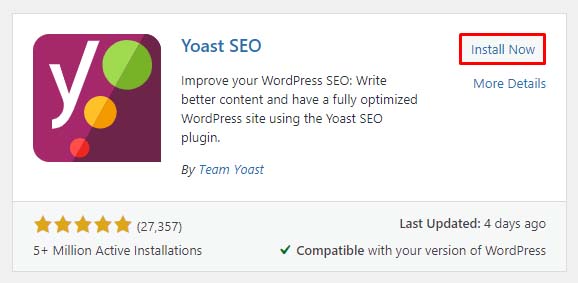
بعد تثبيت المكون الإضافي ، انقر فوق تنشيط ، وسترى خيار تحسين محركات البحث (SEO) على لوحة معلومات موقعك.
بعد التنشيط ، انتقل إلى SEO »صفحة عامة وانتقل إلى علامة التبويب الميزات . يجب عليك النزول إلى خيار XML Sitemap والتأكد من أنه ممكّن .

للتحقق من أن Yoast SEO قد أنشأ ملف XML Sitemap ، انقر فوق رمز علامة الاستفهام بجوار خيار XML Sitemap على الصفحة.
بعد ذلك ، انقر فوق الارتباط مشاهدة ملف خريطة موقع XML لمشاهدة خريطة موقع XML الحية التي أنشأتها Yoast SEO.
يمكنك أيضًا عرض خريطة الموقع يدويًا. للقيام بذلك ، قم بزيارة عنوان URL لموقع الويب الخاص بك وأضف sitemap_index.xml في النهاية.
على سبيل المثال ، يجب أن يبدو عنوان URL الخاص بك على النحو التالي: https://www.yourdomain.com/sitemap_index.xml.
كيفية إرسال خريطة موقع XML لـ WordPress إلى محركات البحث؟
بعد إنشاء خريطة موقع WordPress ، قم بإرسالها إلى محركات البحث مثل Google و Bing حتى يمكن فهرستها. بينما ستستمر محركات البحث في فهرسة مواقع الويب دون تقديم يدوي ، فإن إرسال خرائط مواقع WordPress XML إلى محركات البحث سيحقق الفوائد التالية:
- تحسين محركات البحث (SEO): تخبر خرائط المواقع محركات البحث عند وجود تحديثات أو محتوى جديد ، مما يساعد موقع الويب الخاص بك على البقاء محدثًا في تصنيفات محرك البحث.
- الدقة: باستخدام خريطة موقع WordPress ، سيقوم محرك البحث فقط بفهرسة المعلومات الأكثر دقة والأكثر صلة حول الموقع.
- مجانًا: لا توجد تكلفة لإنشاء خريطة موقع WordPress ، بغض النظر عن الطريقة.
- حركة المرور العضوية: قم بزيادة عدد الزوار من خلال ترتيب أعلى في SERPs.
تقديم خريطة موقع XML الخاصة بك إلى Google
Google Search Console (GSC) هي أداة مجانية من Google تسمح لمالكي مواقع الويب بمراقبة وإدارة ظهور مواقعهم في نتائج بحث Google.
تسمح إضافة خريطة الموقع إلى Google Search Console بالعثور على المحتوى الخاص بك بسهولة ، حتى إذا كان موقع الويب الخاص بك جديدًا تمامًا.
للبدء ، انتقل إلى موقع Google Search Console واشترك للحصول على حساب.
بعد ذلك ، سيُطلب منك تحديد نوع الخاصية. يمكنك تحديد مجال أو بادئة URL. نقترح استخدام بادئة URL لأنه من السهل إعدادها.
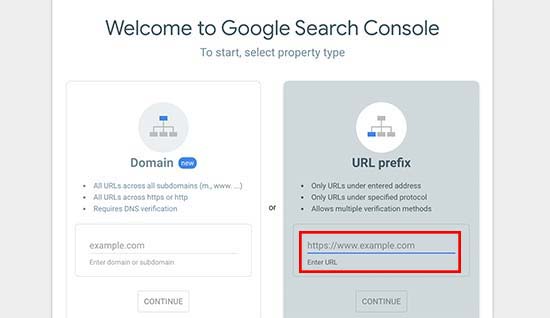
اكتب عنوان URL لموقع الويب الخاص بك ، ثم انقر فوق الزر متابعة.
بعد ذلك ، سيُطلب منك تأكيد ملكية الموقع. هناك طرق مختلفة للقيام بذلك ، لكننا نوصي باستخدام طريقة علامة HTML.
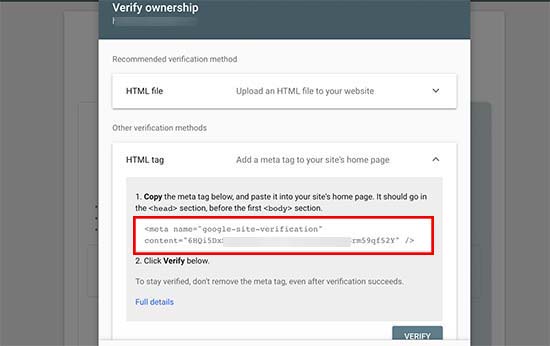
ما عليك سوى نسخ الرمز من الشاشة والانتقال إلى منطقة إدارة WordPress.
إذا كنت تستخدم AIOSEO ، فإنه يأتي مصحوبًا بالتحقق البسيط من أدوات مشرفي المواقع. ما عليك سوى الانتقال إلى All in One SEO »الإعدادات العامة وتحديد خيار أدوات مشرفي المواقع . بعد ذلك ، يمكنك لصق رمز Google هناك.
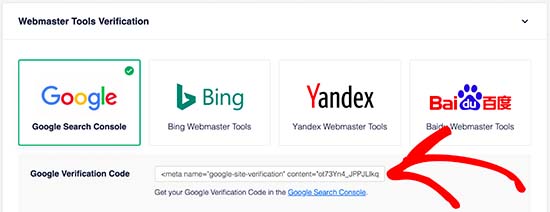
إذا كنت لا تستخدم AIOSEO ، فيجب عليك تثبيت وتفعيل المكون الإضافي Insert Headers and Footers.
بعد التنشيط ، انتقل إلى الإعدادات »صفحة إدراج الرؤوس والتذييلات والصق الرمز الذي نسخته مسبقًا في مربع البرامج النصية في الرأس .
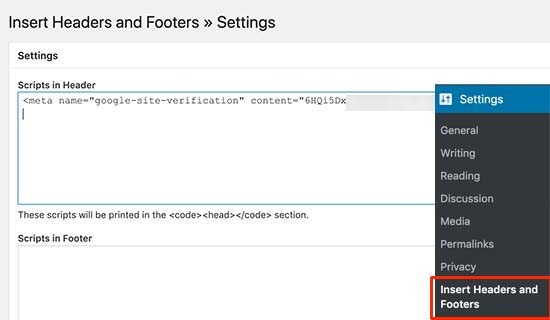
احفظ تغييراتك بالضغط على زر حفظ .
الآن ، عد إلى علامة التبويب Google Search Console وانقر على زر التحقق .
ستقوم Google بفحص رمز التحقق على موقع الويب الخاص بك وإضافته إلى حساب Google Search Console.
الآن بعد أن أضفت موقع الويب الخاص بك ، حان الوقت لإضافة خريطة موقع XML الخاصة بك.
من لوحة معلومات حساب GSC الخاص بك ، انقر فوق خرائط الموقع من العمود الأيمن.
بعد ذلك ، تحتاج إلى إضافة الجزء الأخير من عنوان URL الخاص بخريطة الموقع ضمن قسم إضافة خريطة موقع جديدة والنقر فوق الزر إرسال .
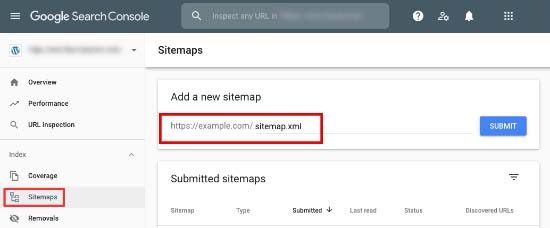
ستضيف Google الآن عنوان URL لخريطة الموقع إلى Google Search Console.
سيستغرق الأمر بعض الوقت حتى يزحف محرك بحث Google إلى موقعك. بعد مرور بعض الوقت ، يجب أن تكون قادرًا على الحصول على بيانات خريطة الموقع الأساسية.
تتضمن هذه البيانات عدد الروابط التي تم اكتشافها في ملف Sitemap الخاص بك ، وعدد الروابط التي تمت فهرستها ، ونسبة الصورة إلى صفحة الويب ، والمزيد.
إرسال خريطة موقع XML الخاصة بك إلى Bing
مثل Google Search Console ، يوفر Bing أدوات مشرفي المواقع من Bing لمساعدة مالكي مواقع الويب على مراقبة أداء مواقع الويب الخاصة بهم في محرك بحث Bing.
لإرسال خريطة الموقع إلى Bing ، انتقل إلى Bing Webmaster Tools. هنا ، سترى خيارين لإضافة موقعك. يمكنك إضافة موقعك يدويًا أو استيراده من Google Search Console.
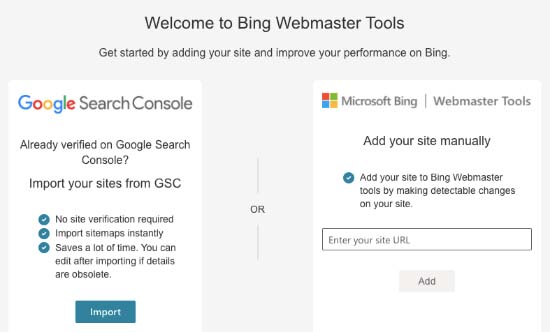
إذا سبق لك إضافة موقعك إلى Google Search Console ، فإننا نوصي باستيراده. يوفر لك الوقت عن طريق الاستيراد التلقائي لملف Sitemap الخاص بك.
إذا اخترت إضافة موقعك يدويًا ، فأنت بحاجة إلى إدخال عنوان URL لموقعك ثم التحقق من الموقع.
بعد ذلك ، سيطلب منك bing تأكيد ملكية موقع الويب وإظهار عدة طرق للقيام بذلك.
نوصي باستخدام طريقة وسم HTML. ما عليك سوى نسخ سطر العلامة الوصفية من الصفحة والانتقال إلى منطقة إدارة WordPress.
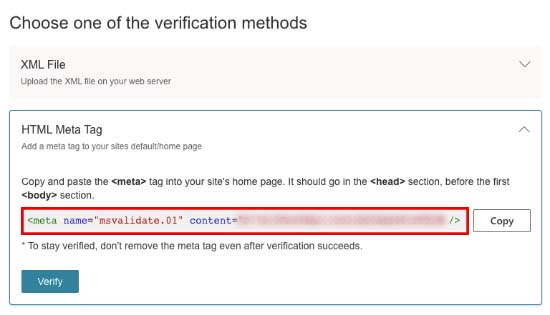
الآن ، يمكنك تثبيت وتفعيل المكون الإضافي Insert Headers and Footers.
بعد التنشيط ، انتقل إلى الإعدادات »صفحة إدراج الرؤوس والتذييلات والصق الرمز الذي نسخته مسبقًا في مربع البرامج النصية في الرأس .
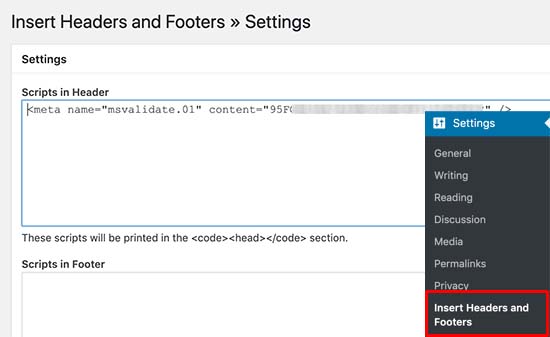
احفظ تغييراتك بالضغط على زر حفظ .
ابدأ باستخدام خرائط المواقع لـ WordPress اليوم
خريطة موقع XML هي شيء يحتاجه كل موقع من مواقع WordPress. على الرغم من أنه لن يصل موقعك إلى قمة SERPs ، إلا أنها طريقة ممتازة للحصول على موقعك على الويب يتم الزحف إليه بشكل أسرع وأكثر شمولاً. إن أبسط طريقة لإنشاء خريطة موقع XML على WordPress هي استخدام مكون إضافي مثل All in One SEO أو Yoast SEO ، ولكن هناك الكثير من المكونات الإضافية الأخرى المتاحة لمساعدتك.
وبمجرد إنشاء خريطة موقعك ، يجب عليك إرسالها إلى Google Search Console لمعرفة المزيد حول كيفية قيام Google بفهرسة موقعك.
نأمل أن يكون هذا المنشور قد أجاب على جميع أسئلتك المتعلقة بخرائط مواقع XML وكيفية إنشاء خريطة موقع XML في WordPress. إذا أعجبك هذا المنشور ، فاقرأ المزيد من المنشورات مثل هذه على موقعنا.
- 6 من أفضل ملحقات WordPress SEO لتعزيز حركة المرور على الموقع
- 23 طريقة مثبتة لزيادة حركة المرور على موقع الويب الخاص بك مجانًا
